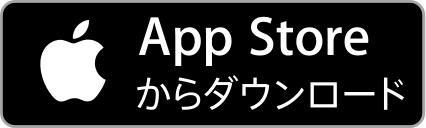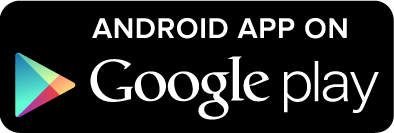数ある無料のSNS(ソーシャル・ネットワーキング・サービス)の中でも友達との繋がりが強いのがFacebook(フェイスブック)です。
本名で登録している人が多いので、登録して、友達の名前で検索したら、音信不通だった人と連絡がとれた!というような感動的な経験をする人もいます。
ブログ担当の私も去年、Facebookを通じて23年ぶりに友人と連絡がとれ、実際に再会することもできました。
ビジネスでの利用も活発で、コンサートやアートイベントなどの告知や新商品やお店の宣伝などにも使われています。ホームページを作らないでFacebookだけで情報を公開しているお店もあるぐらいです。
では、さっそくスマホでFacebookに登録して、昔の友達を探したり、自慢したい趣味を発表したり、お気に入りのお店の情報をゲットしてみましょう!
Facebookのアカウントを作成しましょう!

Facebookを利用するには、インスタグラムやツイッターと同じようにアカウントを作成します。
Facebook<https://www.facebook.com/>にアクセスして「新規登録」の画面にすすみ、携帯番号かメールアドレスかのどちらかを選んで登録します。
まず、「携帯電話番号」の入力画面になりますが、携帯電話番号でなくてもメールアドレスでも登録はできるので、電話番号を登録したくない人は「メールアドレスを使用」をクリックして登録します。
↓
「氏名を入力してください」の入力画面になります。
「実名を使用すると、友達があなたを見つけやすくなります」と記載され、本名での登録が推奨されていますが、中には「友達に見つけて欲しくない……」という人もいらっしゃると思うので、ここは自己判断で。
本名でなければ登録できなくなるのでは?という噂もありましたが、アートをやっている私の知り合いはアーティスト名で登録していたりもするので、今のところは大丈夫のようです。(ただし、本名でない場合、確認のための連絡が管理者からあるかもしれないとのこと)
↓
「パスワードの作成」画面に進みます。「6文字以上の数字、アルファベット、記号( ! や & など)を組み合わせを入力してください。」の指示通りにパスワードを入力します。
「生年月日を入力」「性別」と進んでいきます。
↓
通知の許可画面で「OK」をクリックすると、プロフィール写真の登録画面になりますが、後から更新できるので、「スキップ」して進みます。「友達を検索」も「スキップ」。「登録を完了」で「次へ」クリックとすすんでいきます。
ちなみに、Facebook は 13 歳以下の人は登録できません。
↓
登録したメールアドレス宛(または携帯番号)に「アカウントを認証」のための「確認コード」が送信されてきたら、Facebookの画面に「確認コード」を入力して「認証の完了」画面で「完了」をクリックすれば登録OKです。
プライベート情報の公開範囲を必ずチェック!

基本データーの項目を誰に公開するか項目ごとに設定することで、個人情報のセキュリティーを図れます。適切な公開範囲を設定して、プライベート情報を守りましょう。どのユーザーにどの範囲まで公開するか、ここはじっくり考えて設定することをオススメします。
Facebookのマニュアルは常に進化していて、機能も変化しています。たとえば、以前は、投稿記事を誰に見せるかという公開範囲は一括でしか設定できなかったのですが、最近は投稿記事毎に設定できるようになっています。他にもいろいろな機能があるので、まずは誰もが見れる「公開」されているページを参考にしてくださいね。
インスタグラムもですが、公開した情報は世界中に発信されるので、モラルを守って、楽しく利用することを心がけましょう。